Prêt à construire un travail, Pret pour creation travail, Spécifications métriques – TA Triumph-Adler DC 2130 Manuel d'utilisation
Page 110
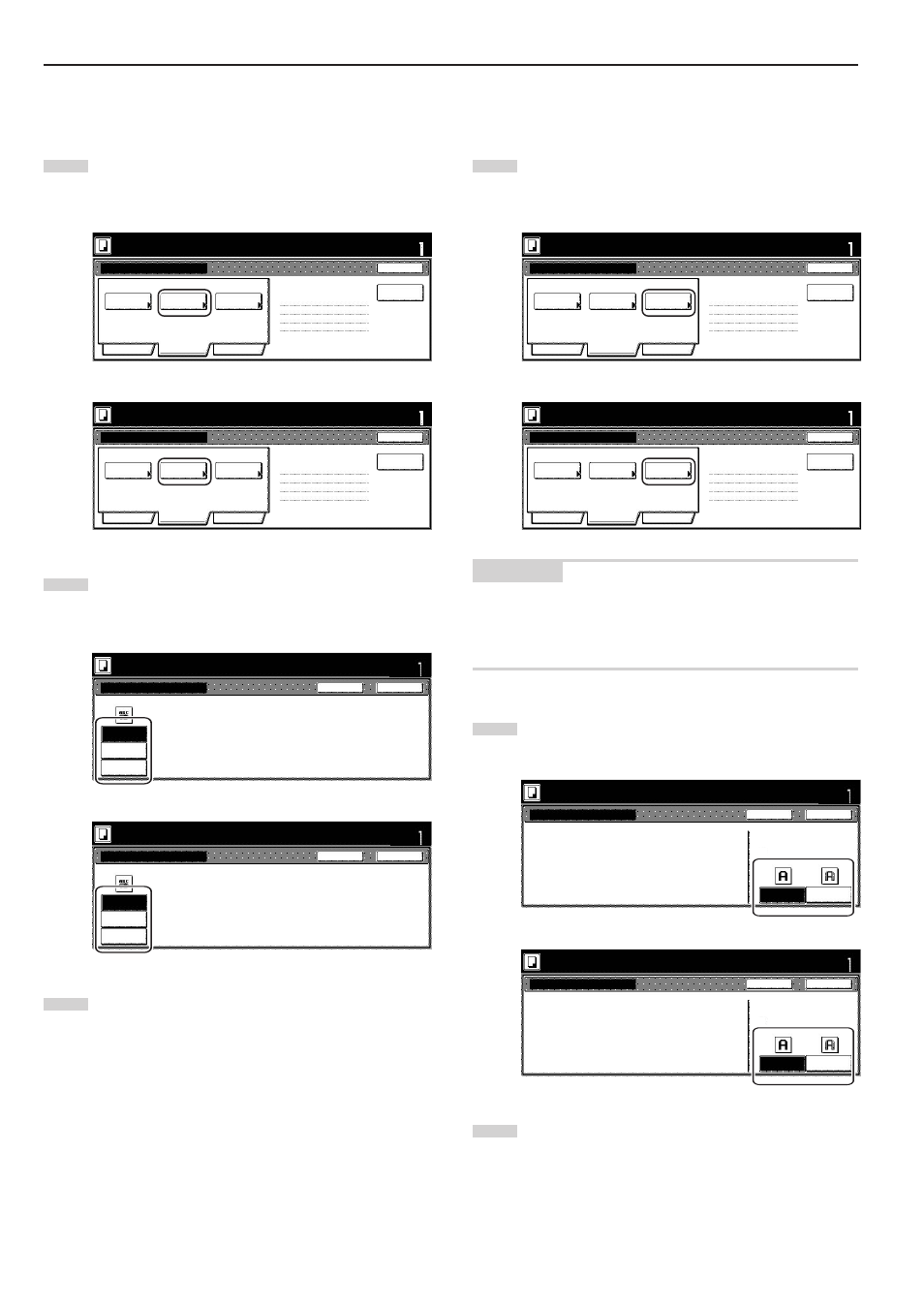
Section 5 AUTRES FONCTIONS UTILES
5-66
8 Réglage de la qualité de l’image
Cette procédure permet de régler la qualité de l’image selon le type
des originaux devant être copiés.
1
Effleurer la touche “Qualité”. Puis, dans l’écran suivant,
effleurer la touche “Qualité d’image” [“Qualité image”].
L’écran “Qualité image orig.” apparaîtra.
Spécifications pouces
Mode
Exposition
Texte+Photo
Densité 4
Non
Ecoprint
Copie Recto-Gauche
Page finie n
°:0
Qualité
d'image
Basic
Qualité
Editer
Construction du travail. - Étape1
Fin
Insérer
page
Prêt à construire un travail.
Placez l'original. Appuyez sur «Start».
Régl.
Spécifications métriques
Exposition
Mode
Texte + Photo
Densité 4
Arrêt
Impression
ECO
Qualité
image
Pret pour creation travail.
Placer l'original. Appuyer sur la touche Entrée.
Copie recto
-Gauche
Page # terminee: 0
Basic
Qualité
Editer
Construction du travail
- Niveau 1
Fin
Régl.
Inserer
pg vierge
2
Sélectionner le mode de la qualité de l’image en effleurant la
touche “Manuel” puis en effleurant la touche “Texte + Photo”,
la touche “Photo” ou la touche “Texte”, selon le besoin.
Spécifications pouces
Prêt à construire un travail.
Placez l'original. Appuyez sur «Start».
Qualité image orig.
Texte +
Photo
Photo
Texte
Régl.
Texte+Photo:régler ce mode pour copier
u n m é l a n g e d e t ex t e & p h o t o.
Photo:ajoute effet dimensionnel photo.
Texte:cop. crayon & ligne fine nettement
Fermer
Reve
Spécifications métriques
Qualité image orig.
Texte +
Photo
Photo
Texte
Texte+Photo: régler ce mode pour copier
un mélange de texte & photo
Photo: ajoute effet dimensionnel photo.
Texte : cop. crayon & ligne fine nettement
Pret pour creation travail.
Placer l'original. Appuyer sur la touche Entrée.
Fermer
Dos
Régl.
3
Effleurer la touche “Fermer”. Le panneau tactile retournera à
l’écran de l’étape 1.
9 Engager le mode d’impression écologique
Cette procédure permet d’engager le mode d’impression écologique
pour une utilisation du toner plus économique.
1
Effleurer la touche “Qualité”. Puis, dans l’écran suivant,
effleurer la touche “Ecoprint” [“Impression ECO”]. L’écran
“Ecoprint” [“Impression ECO”] apparaîtra.
Spécifications pouces
Mode
Exposition
Texte+Photo
Densité 4
Non
Ecoprint
Copie Recto-Gauche
Page finie n
°:0
Qualité
d'image
Basic
Qualité
Editer
Construction du travail. - Étape1
Fin
Insérer
page
Prêt à construire un travail.
Placez l'original. Appuyez sur «Start».
Régl.
Spécifications métriques
Exposition
Mode
Texte + Photo
Densité 4
Arrêt
Impression
ECO
Qualité
image
Pret pour creation travail.
Placer l'original. Appuyer sur la touche Entrée.
Copie recto
-Gauche
Page # terminee: 0
Basic
Qualité
Editer
Construction du travail
- Niveau 1
Fin
Régl.
Inserer
pg vierge
REMARQUE
Le réglage permettant de spécifier si le mode d’impression écologique
doit être activé ou non peut être effectué uniquement lors de la
première étape du mode de création de copie et sera valable pour
toutes les étapes de ce travail de copie.
2
Effleurer la touche “Oui” [“Marche”] pour engager le mode
d’impression écologique.
Spécifications pouces
Ecoprint
Non
Oui
Ecoprint
L a c o n s o m m a t i o n d e
t o n e r p e u t ê t r e r é d u i t e.
R é s o l u t i o n i m a g e r é d u i t e
Ecoprint permet de réduire la
c o n s o m m a t i o n d e t o n e r.
Prêt à construire un travail.
Placez l'original. Appuyez sur «Start».
Fermer
Reve
Régl.
Spécifications métriques
Impression ECO
Arrêt
Marche
I m p r e s s i o n E C O
C o n s o m m a t i o n t o n e r
p e u t ê t r e r é d u i t e.
R é s o l u t i o n i m a g e r é d u i t e.
I m p r e s s i o n E C O p e r m e t d e r é d u i r e l a
c o n s o m m a t i o n d e t o n e r.
Pret pour creation travail.
Placer l'original. Appuyer sur la touche Entrée.
Fermer
Dos
Régl.
3
Effleurer la touche “Fermer”. Le panneau tactile retournera à
l’écran de l’étape 1.